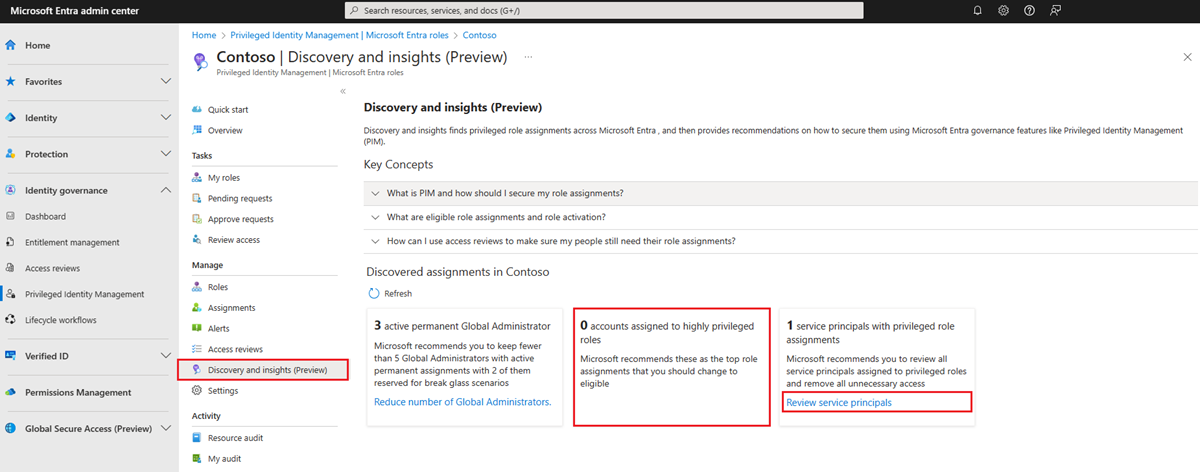Zjišťování a přehledy (Preview) pro role Microsoft Entra (dříve Průvodce zabezpečením)
Pokud začínáte používat Privileged Identity Management (PIM) v Microsoft Entra ID ke správě přiřazení rolí ve vaší organizaci, můžete začít na stránce Zjišťování a přehledy (Preview ). Tato funkce ukazuje, kdo je přiřazený k privilegovaným rolím ve vaší organizaci a jak pomocí PIM rychle změnit trvalá přiřazení rolí na přiřazení za běhu. V nástroji Discovery and Insights (Preview) můžete zobrazit nebo změnit svá trvalá přiřazení privilegovaných rolí. Je to analytický nástroj a akční nástroj.
Zjišťování a přehledy (Preview)
Než vaše organizace začne používat Privileged Identity Management, budou všechna přiřazení rolí trvalá. Uživatelé jsou vždy ve svých přiřazených rolích, i když nepotřebují svá oprávnění. Zjišťování a přehledy (Preview), které nahrazuje bývalého Průvodce zabezpečením, ukazuje seznam privilegovaných rolí a počet uživatelů, kteří jsou v těchto rolích aktuálně. Seznam přiřazení pro roli můžete zobrazit, abyste se dozvěděli více o přiřazených uživatelích, pokud některé z nich nejsou neznámé.
✔️ Microsoft doporučuje, aby organizace měly dva účty pro nouzový přístup jen pro cloud trvale přiřazené roli globálního správce . Tyto účty jsou vysoce privilegované a nepřiřazují se konkrétním jednotlivcům. Účty jsou omezené na scénáře tísňového volání nebo prolomení skla, kdy se nedají použít normální účty nebo všichni ostatní správci jsou omylem uzamčeni. Tyto účty by se měly vytvořit podle doporučení k účtu pro nouzový přístup.
Pokud má uživatel účet Microsoft (jinými slovy účet, který používá k přihlášení k služby Microsoft, jako je Skype nebo Outlook.com), mějte také trvalé přiřazení rolí. Pokud k aktivaci přiřazení role vyžadujete vícefaktorové ověřování uživatele s účtem Microsoft, bude uživatel uzamčen.
Otevření zjišťování a přehledů (Preview)
Přihlaste se do Centra pro správu Microsoft Entra jako alespoň správce privilegovaných rolí.
Přejděte do části Identity Governance>Privileged Identity Management>– Role>Microsoft Entra – Zjišťování a přehledy (Preview)
Otevření stránky zahájí proces zjišťování a vyhledá příslušná přiřazení rolí.
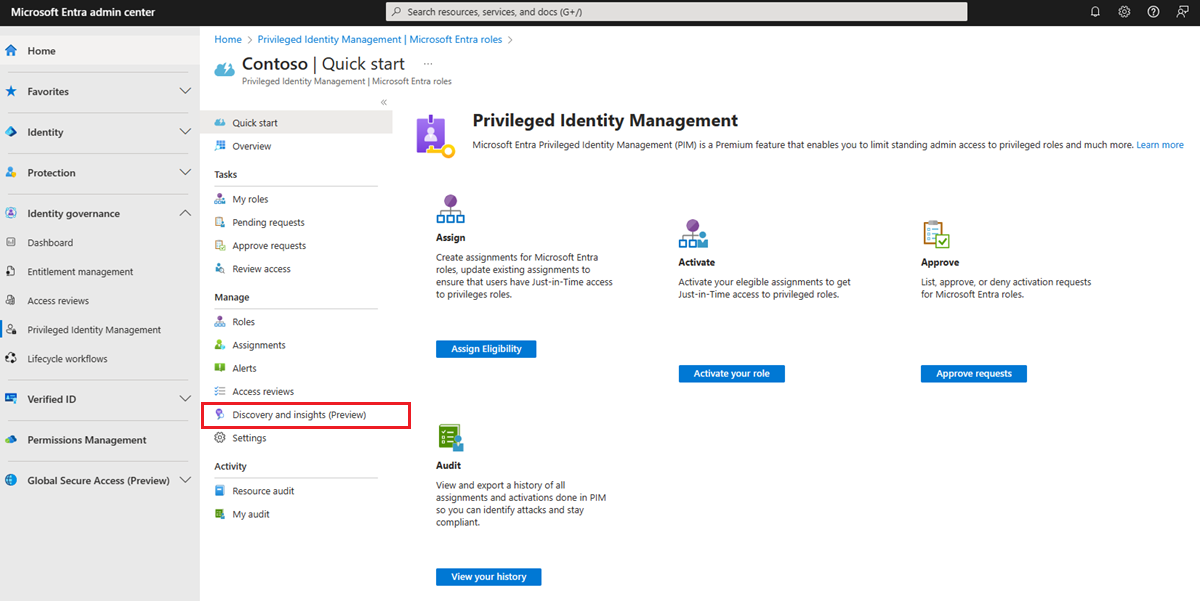
Vyberte Snížit globální správce.
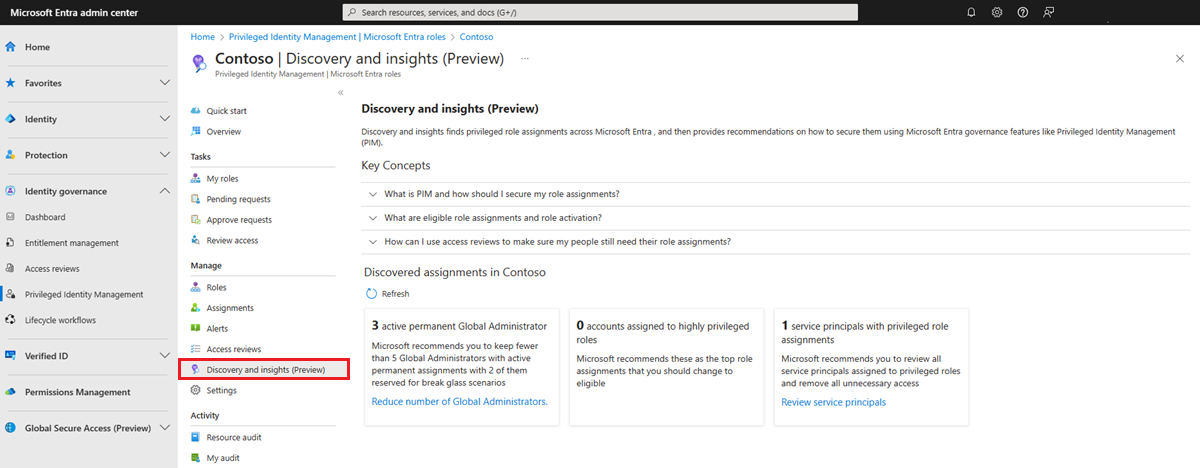
Zkontrolujte seznam přiřazení rolí globálního správce.
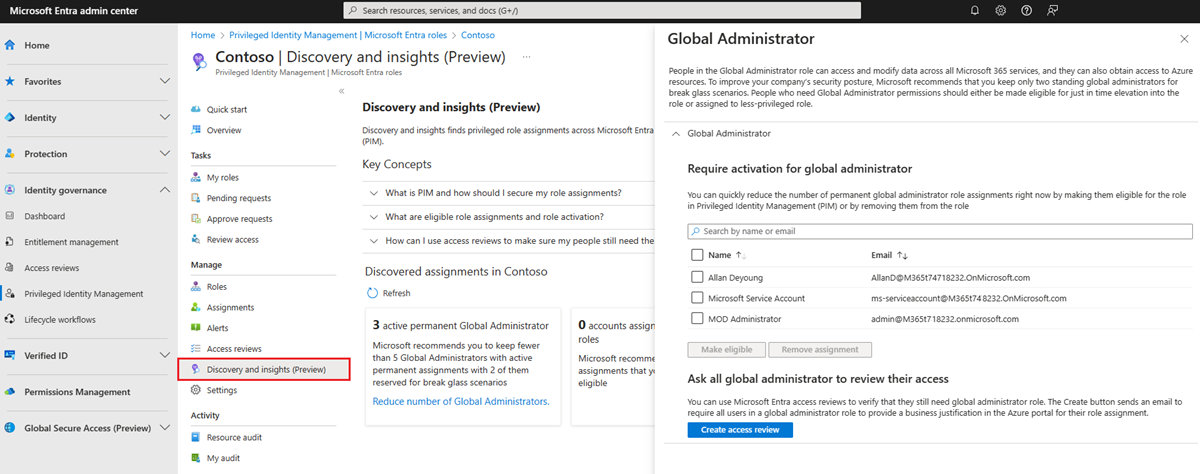
Vyberte Další , pokud chcete vybrat uživatele nebo skupiny, na které chcete mít nárok, a pak vyberte Vytvořit způsobilé nebo Odebrat přiřazení.

Můžete také vyžadovat, aby všichni globální správci zkontrolovali svůj vlastní přístup.
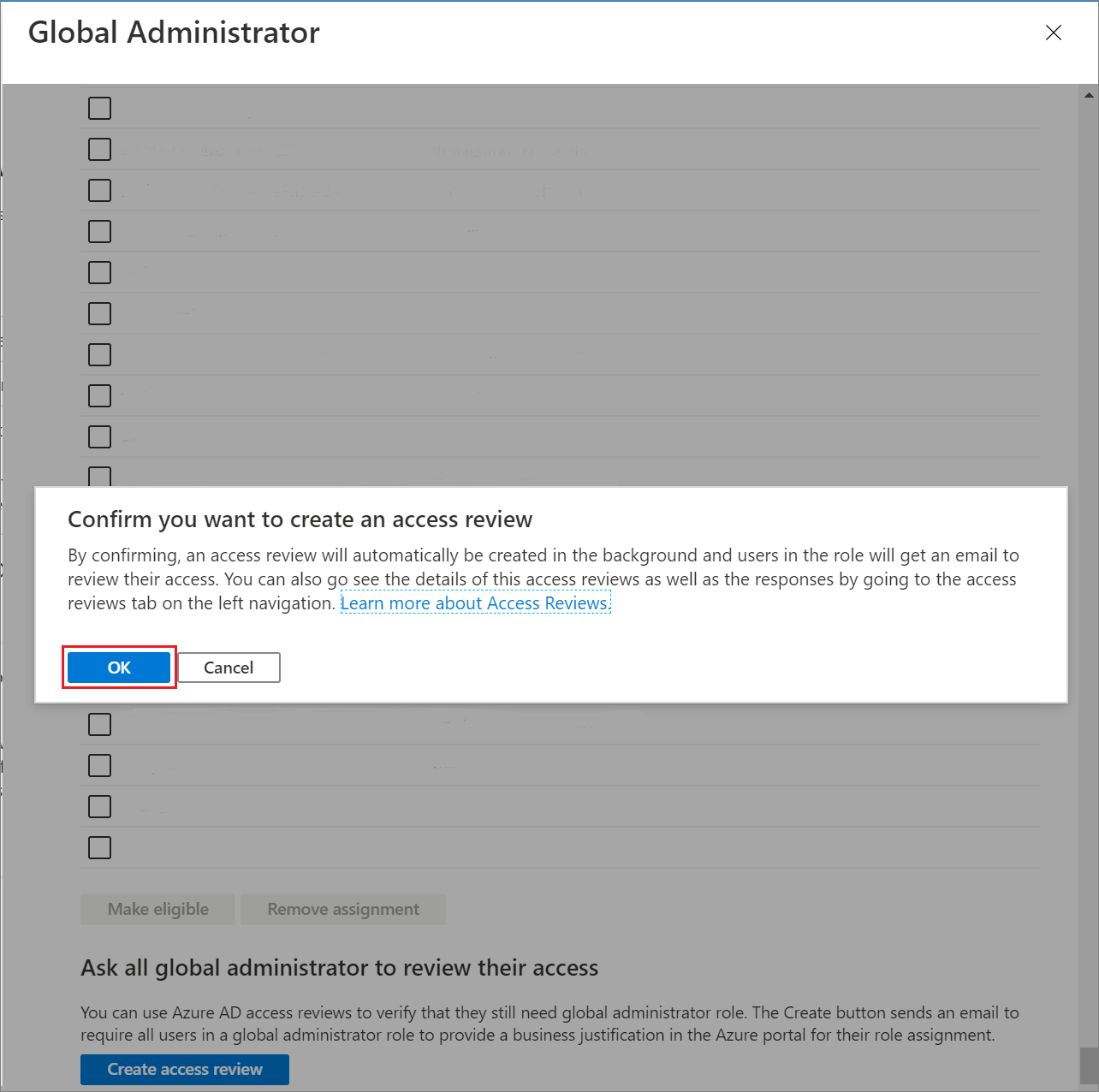
Po výběru některé z těchto změn se zobrazí oznámení Azure.
Potom můžete vybrat Možnost Eliminovat trvalý přístup nebo Zkontrolovat instanční objekty a zopakovat výše uvedené kroky u jiných privilegovaných rolí a přiřazení rolí instančního objektu. U přiřazení rolí instančního objektu můžete odebrat pouze přiřazení rolí.